Oglas
Facebook je razvio reputaciju korisnika neželjene pošte. Aplikacija za pametne telefone bombardira vas upozorenjima. Svakodnevno stižu deseci poruka e-pošte. I svaki put kada se prijavite na web aplikaciju, sigurno ćete vidjeti puno novih obavijesti.
Srećom, ne mora biti ovako. Ako želite znati kako izbrisati Facebook obavijesti, kako izbrisati obavijesti na Facebooku ili kako u potpunosti isključiti obavijesti na Facebooku, evo što trebate znati.
Kako izbrisati Facebook obavijesti

Započnimo s najvažnijim pitanjem: Kako brišete obavijesti na Facebooku?
Ako želite ukloniti Facebook obavijest s web aplikacije, slijedite detaljne upute u nastavku:
- Dođite do Facebook.com i prijavite se na svoj račun.
- Klikni na Obavijesti ikonu u gornjem desnom kutu (vjerojatno izgleda poput zvona).
- Pronađite obavijest koju želite sakriti.
- Kliknite tri vodoravne točke uz obavijest koju želite izbrisati.
- Izaberi Uklonite ovu obavijest.
Proces brisanja Facebook obavijesti na aplikaciji za pametni telefon sličan je. Samo upalite aplikaciju i dodirnite
Obavijesti kartica. Nakon što ste pronašli upozorenje kojeg se želite riješiti, dodirnite tri točke i odaberite Uklonite ovu obavijest.Kako obrisati obavijesti na Facebooku
Kad se prijavite na Facebook i vidite hrpu nepročitanih obavijesti, poželjet ćete ih očistiti što je prije moguće. Ako kliknete na ikonu zvona, nestaju nepročitane obavijesti crvena točka.
Međutim, niste baš riješili problem. Ako ne obrišite obavijesti, oni će se vratiti čim dobijete novo upozorenje. Da biste trajno izbrisali obavijesti na Facebooku, morate ih sve označiti kao pročitane.
Čudno, ne postoji način da očistite svoje nepročitane obavijesti iz aplikacije za pametni telefon bez klika na svaku od njih. Umjesto toga, postupak morate izvesti iz web aplikacije.
Da biste sve svoje obavijesti na Facebooku označili kao pročitane, slijedite donji vodič:
- Kreni prema Facebook.com i prijavite se na svoj račun.
- Klikni na Obavijesti ikonu u gornjem desnom kutu.
- Izaberi Označi sve kao pročitano. Naći ćete ga na vrhu padajućeg prozora, pored prozora postavke prečac.
Kako isključiti obavijesti na Facebooku
Nadamo se da su vam posljednja dva odjeljka pomogla da svoje postojeće Facebook obavijesti preuzmete pod kontrolu. Ali to je samo polovica bitke. Morate biti sigurni da se ubuduće nećete zasmetati svim tim neželjenim obavijestima, jer ćete se u suprotnom brzo vratiti na isti položaj.
Postoje dva načina da se pristupi problemu. Obavijesti možete isključiti za određene vrste upozorenja čim stignu ili možete implementirati cjelovitiji pristup iz Facebookovog izbornika postavki.
Kako isključiti obavijesti na Facebooku dok dolaze
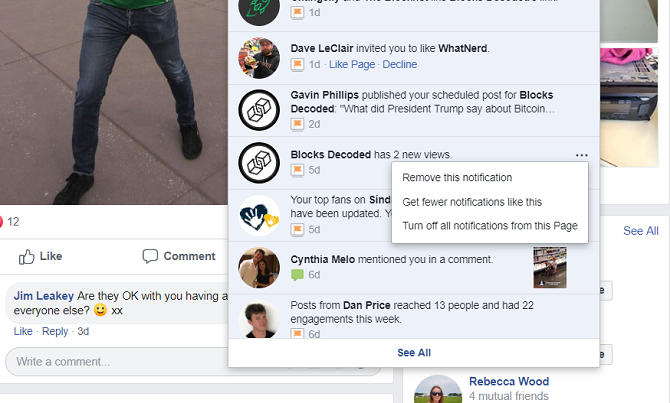
Proces isključivanja Facebook obavijesti čim stignu sličan je procesu brisanja Facebook obavijesti.
Slijedite korake u nastavku kako biste saznali više o procesu na web aplikaciji:
- Tip Facebook.com u vaš preglednik i prijavite se na svoj račun.
- Klikni na Obavijesti ikonu u gornjem desnom kutu.
- Pronađite obavijest koju želite isključiti.
- Kliknite na tri točke.
- Izaberi Isključite obavijesti ove vrste (točna formulacija može se promijeniti ovisno o vrsti obavijesti).
(Bilješka: Ako onemogućite obavijesti sa stranice, vidjet ćete i mogućnost za Isključite sve obavijesti s ove stranice.)
Korisnici pametnih telefona mogu vidjeti isti popis opcija otvaranjem aplikacije, dodirom na ikonu Obavijesti karticu i odabir tri točke uz predmetnu obavijest.
Kako isključiti Facebook obavijesti po kategorijama
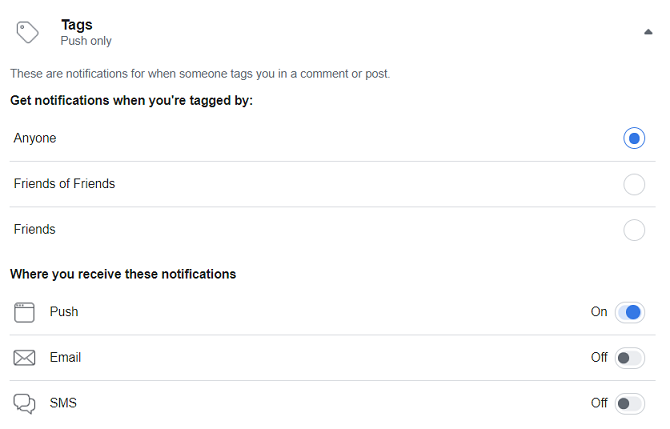
Ako se kopate na izbornik postavki Facebooka, možete isključiti obavijesti za svaku vrstu upozorenja (npr. Rođendani, ljudi koje možda poznajete, događaji, stranice koje pratite itd.).
Također možete upotrijebiti izbornik da biste ponovo omogućili obavijest koju ste prethodno onemogućili prvom metodom o kojoj smo razgovarali.
Da biste onemogućili Facebook obavijesti po kategorijama, koristite ove detaljne upute:
- Ići Facebook.com i prijavite se na svoj račun.
- Kliknite strelicu prema dolje u gornjem desnom kutu.
- izabrati postavke iz padajućeg izbornika.
- Na ploči s lijeve strane stranice kliknite na Obavijesti.
Sada ćete vidjeti popis svih različitih kategorija obavijesti. Da biste isključili određenu vrstu obavijesti, proširite odjeljak i izvršite željene promjene. Neke kategorije obavijesti možete isključiti jednostavnim prebacivanjem; drugi (kao što su grupe) daje vam kontrolu nad e-porukama i obavijestima putem SMS-a, kao i detaljnu kontrolu nad grupama koje želite posebno onemogućiti.
Također je vrijedno pomicanja do samog dna popisa do Kako primate obavijesti odjeljak. U njemu možete odabrati koji preglednik i e-poštu dobivate obavijesti.
Kako u potpunosti zaustaviti Facebook obavijesti
Ne možete onemogućiti sve vrste Facebook obavijesti u web aplikaciji, ali možete u potpunosti zaustaviti Facebook obavijesti na Androidu i iOS-u.
Zapamtite - ovo je nuklearna opcija. Nećete primiti upozorenja bilo koje vrste ako slijedite ove upute.
Kako zaustaviti Facebook obavijesti na Androidu
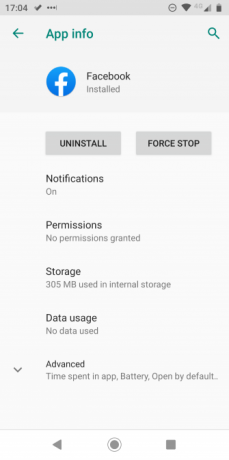
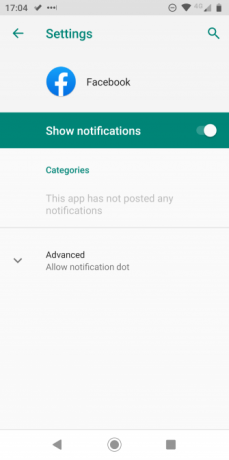
Da biste u potpunosti zaustavili Facebook obavijesti na Androidu, slijedite ove korake:
- Otvori postavke aplikacija na Android uređaju.
- Izaberi Aplikacije i obavijesti.
- Na sljedećem prozoru dodirnite Pogledajte sve aplikacije.
- Pomaknite se prema dolje na Facebook i dodirnite ga.
- Dodirnite Obavijesti.
- Pomaknite preklopku pokraj Prikaži obavijesti u od položaj.
Kako zaustaviti Facebook obavijesti na iOS-u
Ako imate iOS uređaj, slijedite ove korake za zaustavljanje Facebook obavijesti:
- Otvori postavke aplikaciju na vašem iPhoneu ili iPadu.
- Izaberi Obavijesti s izbornika.
- Pomaknite se prema dolje na Facebook i dodirnite unos.
- Na vrhu novog prozora pomaknite preklopnicu pokraj Dopusti obavijesti u od položaj.
Više načina da Facebook učinite za vas
Borba s povratnom kontrolom vaših Facebook obavijesti samo je jedan od načina da Facebook učinite za vas. Da, malo je mikro upravljanja, ali vrijedi uložiti napor kako bi se osiguralo da je Facebook korisniji od dosadnog.
Puno više možete učiniti kako bi Facebook učinio ugodnijim doživljajem. Možda želite izbrisati svoj feed vijesti na Facebooku ili deaktiviraj Facebook Messenger kako bismo pojednostavili svoje iskustvo.
Ili, ako vam je bilo dovoljno Marka Zuckerberga i Facebooka i ostalog, evo kako trajno izbrisati svoj Facebook račun Kako trajno izbrisati svoj Facebook računAko želite zauvijek ostati bez prijatelja Marka Zuckerberga, objašnjavamo vam kako trajno izbrisati svoj Facebook račun. Da, za sada. Čitaj više .
Kreditna slika: jhansen2 /Depositphotos
Dan je britanski emigrant koji živi u Meksiku. Glavni je urednik za sestrino mjesto MUO-a, Blocks Decoded. U raznim je vremenima bio društveni urednik, kreativni urednik i urednik financija za MUO. Možete ga naći kako luta po izložbenom podiju na CES-u u Las Vegasu svake godine (PR ljudi, obratite se!), A on čini puno stranica iza scene...


